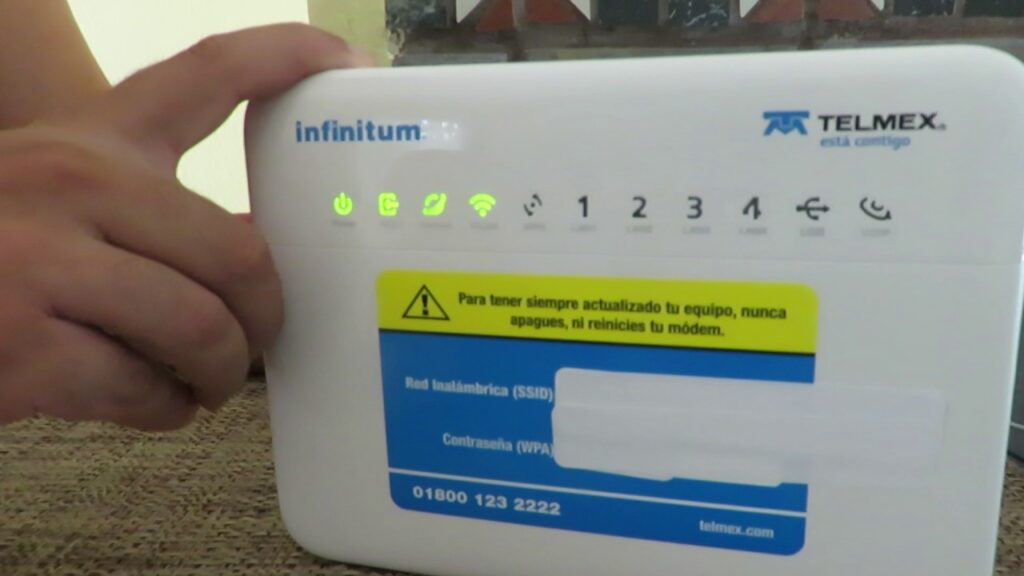Herë pas here, shërbimi i internetit i një rrjeti pa tel nuk ofron shpejtësi të mjaftueshme, kjo mund të ndodhë për arsye të ndryshme, njëra prej tyre mund të jetë se ka shumë kompjuterë të lidhur në rrjet. Kjo është arsyeja pse në këtë artikull do t'ju informojmë për si të hiqni pajisjet nga rrjeti juaj Wi-Fi Telmex.

Si të hiqni pajisjet nga rrjeti juaj Wifi Telmex
Në rast se lidhja juaj e internetit po ngadalësohet pa e ditur arsyen, ju sugjerojmë të kontrolloni pajisjet që keni lidhur me të; mund të ndodhë që të gjeni kompjuterë të panjohur, apo edhe që ka shumë të lidhur në rrjet, për këtë arsye, këtu do të mësoni Si të hiqni pajisjet nga rrjeti juaj Wi-Fi Telmex, nëpërmjet një përpunimi të thjeshtë.
Është e rëndësishme të përmendet se për të eliminuar ose hequr pajisjet nga rrjeti juaj Wi-Fi Telmex, përdoruesi duhet ta bëjë atë nga shtëpia, nga një kompjuter me akses në internet Telmex, duke hyrë në ueb me disa të dhëna që do t'i ofrojmë gjatë leximit.
Hapat që duhen ndjekur
Përdoruesit e shërbimeve Telmex që kanë fibër optike të kontraktuar, duhet të hyjnë në ueb përmes shfletuesit të tyre të preferuar, dhe në shiritin e adresave kopjoni: http://192.168.1.254/, vlen të përmendet se për shkëputni pajisjet nga Wifi Telmex, ata duhet ta bëjnë këtë vetëm nga shtëpia ose biznesi ku është instaluar shërbimi.
Me të hyrë, platforma dixhitale do t'ju shfaqë një dritare, në të cilën do t'ju kërkohet një emër përdoruesi dhe fjalëkalim, në këto kuti duhet të vendosni të dhënat e mëposhtme: TELMEX (të gjitha me shkronja të mëdha për përdoruesin) dhe fjalëkalimin e internetit. ky çelës përbëhet nga 10 shifrat që gjenden në pajisjen me valë, pranë fjalës WPA.
Më pas, shfaqet një ekran që ka statusin e lidhjes dhe në anën e majtë të tij, një meny me alternativa të ndryshme. Brenda kësaj menyje, duhet të zgjidhni kutinë "Status" dhe më pas opsionin "Pajisjet e lidhura", për të verifikuar se cilat pajisje janë të lidhura në rrjetin Wi-Fi.
më shumë
Për të vazhduar, mund të shihni një listë me llojin e lidhjes (mund të jetë kabllo Ethernet ose wireless-Wifi) dhe me numrin e pajisjeve që lidhen me llojet e ndryshme të lidhjes që ka përdoruesi. Në fund të ekranit shfaqet një tabelë që përmban listën e secilit prej këtyre ekipeve, në të cilën detajon:
- Lloji i lidhjes (Ethernet ose WIFI).
- Emri.
- Adresa IP e pajisjes dhe adresa fizike.
- Caktimi i IP.
- Dhe së fundi, opsioni për të fshirë ose shkëputni pajisjet nga modemi.
Informacion shtesë
Këshillohet që të kontrolloni identitetin e secilës prej pajisjeve të lidhura në rrjet, në mënyrë që të verifikoni që ato janë në të vërtetë e gjithë prona juaj, pasi ndonjëherë eliminimi është spontan dhe kutia "lloji i pajisjes" shpreh vetëm nëse i referohet një celular, kompjuter ose pajisje të tjera.
Megjithatë, ka raste në të cilat heqja është më e ndërlikuar, pasi mund të shihet vetëm adresa fizike e pajisjes dhe kjo mund të jetë e panjohur. Për këtë arsye, ne rekomandojmë të përdorni mënyrën më të thjeshtë për të përcaktuar nëse pajisja është e juaja; d.m.th., dini sa pajisje keni lidhur në rrjet, numëroni dhe kontrolloni ato në ekran. Nëse ka një pajisje shtesë, fshijeni atë menjëherë dhe më pas ndryshoni fjalëkalimin e modemit të internetit.
Ndryshimi i çelësit Wifi përmes Internetit
Kur instaloni pajisjen që ofron shërbimin e internetit Wi-Fi, rekomandohet të ndryshoni fjalëkalimin e tij, në të njëjtën mënyrë kur hiqni pajisjet nga rrjeti. Për ta bërë këtë, duhet të ndiqen hapat e mëposhtëm.
Fillimisht, hyni në ueb dhe gjeni faqen zyrtare të Telmex, më pas opsionin "Personalizoni modemin tuaj", tani duhet të vendosni numrin 10-shifror Telmex, i cili korrespondon me numrin serial të pajisjes suaj, përveç emailit të adresës tuaj të emailit. , pastaj klikoni "Vazhdo".
Për të vazhduar, zgjidhni kompjuterin, fjalëkalimi i të cilit do të ndryshohet dhe shtypni kutinë "OK", më pas shkruani fjalëkalimin e ri dhe klikoni butonin "Përditëso". Pas kësaj, një mesazh konfirmimi do të arrijë në llogarinë e emailit që keni treguar më lart.
Ndryshimi i çelësit Wifi përmes aplikacionit
Përveç opsionit të ndryshimit të fjalëkalimit përmes platformës dixhitale, përdoruesit e Telmex-it mund ta ndryshojnë atë përmes aplikacionit celular të kompanisë, i cili mund të shkarkohet në pajisjet e tyre celulare. Hapi i parë për të ndryshuar fjalëkalimin është hyrja në aplikacionin "My Telmex".
Më pas, futet numri i pajisjes së rrjetit Wi-Fi (kjo përbëhet nga 10 shifra dhe ndodhet në pjesën e pasme të pajisjes) dhe fjalëkalimi, për të hyrë. Tani duhet të gjenden skedat "Shërbimet",> "Zgjidhjet në shtëpi"> dhe "Personalizoni modemin tuaj".
Për të vazhduar, duhet të plotësoni një formular me tre informacione, i pari është numri 10-shifror, i dyti është numri serial i modemit Telmex dhe i treti është adresa juaj e emailit, më pas zgjidhni pajisjen dhe shkruani fjalëkalimi i ri dhe klikoni në kutinë "Përditëso". Më në fund do të merrni një mesazh konfirmimi në email.
Shënim
pasi e di si të hiqni të gjitha pajisjet e lidhura modem, përveç ndryshimit të emrit dhe fjalëkalimit të tij, është e rëndësishme që të merrni parasysh dy aspekte të rëndësishme. Njëra është se në opsionin "Mënyra e enkriptimit", duhet të zgjidhet "WPA/WPA2 Personal".
Dhe tjetra është se në opsionin "WPA Version" është shënuar "WPA1/WPA2", këto opsione rekomandohen për të shmangur vështirësitë gjatë lidhjes së pajisjeve personale.
Të dhëna të rëndësishme
Kur ndryshoni fjalëkalimin e rrjetit Wi-Fi Telmex, ju këshillojmë që të përdorni një që ka më pak se 15 karaktere, midis shkronjave (të mëdha dhe të vogla), numrave dhe simboleve, pasi në këtë mënyrë, hakimi i Wi-Fi në shtëpi është evituar.
Siguria e Rrjetit
Ekzistojnë tre alternativa për të mbrojtur rrjetin Infinitum nga palët e treta që duan të hyjnë në të, gjithashtu, për të përmirësuar performancën e tij, kjo është përmes metodës së enkriptimit WPA. Këto alternativa janë të nivelit të lartë, të mesëm dhe të ulët. Njihuni me secilën më poshtë.
Niveli i lartë
Me metodën WPA 2, e cila është një kombinim i parazgjedhur i fjalëkalimeve, dhe softuerit shtesë, ky kombinim ju lejon të krijoni çelësa unikë në mënyrë që çdo përdorues të ketë një vërtetim individual, pa u ngjajtur as njëri-tjetrit.
Niveli mesatar
Ky nivel nuk i referohet as sigurisë së lartë e as të ulët dhe vendoset duke përdorur metodën WPA Wifi Protect Access. Kjo metodë funksionon me një fjalëkalim të paracaktuar, për këtë arsye bëhet e pambrojtur në rast të sulmeve nga hakerat.
Nivel i ulët
Niveli i ulët funksionon përmes metodës WEP Wired Equivalent Privacy, e cila është një standard sigurie i krijuar për rrjetet Wi-Fi. Ky sistem është përcaktuar si një mekanizëm bazë sigurie, nuk rekomandohet, për të mbrojtur rrjetin Infinitum.
Bllokimi i hyrjes në rrjetin Wi-Fi Telmex
Brenda konfigurimeve të modemit, fitohen tre opsione të cilat lejojnë bllokimin dhe aksesin në rrjetin Wi-Fi Telmex. Këto mund të shihen në opsionin WLAN, në menynë kryesore të cilësimeve.
- Lejo të gjithë kompjuterët: ky opsion lejon hyrjen në çdo kompjuter që ka fjalëkalimin e modemit Telmex Wifi. Ne ju rekomandojmë që ta kontrolloni këtë opsion.
- Qasja në kompjuterë të caktuar: përmes këtij opsioni, përdoruesi vendos se cilat pajisje do të lejohen të hyjnë në rrjet, qasja në fjalë bëhet manualisht. Është e rëndësishme të përmendet se pajisjet që nuk janë në listë nuk do të mund të hyjnë në rrjetin Wi-Fi Telmex.
- Qasja në pajisje specifike: ky është opsioni më i rekomanduar, duke pasur parasysh që tashmë ekziston një listë e krijuar për pajisje të caktuara, përdoruesi mund të bllokojë aksesin në kompjuterë të tjerë, dhe kështu t'i parandalojë ata që të lidhen ilegalisht me rrjetin tuaj.
Më pas ju ftojmë të shikoni videon e mëposhtme, e cila ofron informacione të rëndësishme se si të hiqni pajisjet nga rrjeti juaj Wi-Fi Telmex:
https://www.youtube.com/watch?v=zA1Rxxd580k&ab_channel=SoLuciOnesAnDroid
Shërbimet Anti Bonet
Shërbimet Anti Bonet i referohen programeve të caktuara që lejojnë përdoruesin të dijë shpejt dhe lehtë nëse janë viktima të vjedhjes së sinjalit Wi-Fi. Ato janë në dispozicion për:
- Windows: Vëzhguesi i rrjetit pa tela ose monitori i rrjetit të Microsoft mund të shkarkohet dhe përdoret.
- Mac: Këshillat për Mac OS X rekomandohen.
- Android: Rekomandohen aplikacionet ezNetScan, Fing, Network Discovery, Net Scan.
- iPhone: Skaneri i rrjetit IP dhe iNet.
Nëse ju pëlqeu artikulli, mos lini pa vizituar lidhjet e mëposhtme me interes:
Lajme rreth Wifi nga Megacable në Meksikë
mësoni se si Aktivizo Vodafone Roaming.
Lajme rreth Internet wireless Telmex.